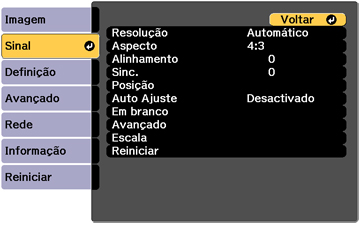Normalmente, o projetor detecta e otimiza a configuração de sinal de entrada automaticamente. Se precisar personalizar as configurações, você pode usar o menu Sinal. Os parâmetros disponíveis dependem da fonte de entrada selecionada.
Para mudar as configurações para uma fonte de entrada, certifique-se de que ela esteja conectada e selecione a fonte.
| Configuração | Opções | Descrição |
|---|---|---|
| Resolução | Automático
Modo Normal Largo Manual |
Configura a resolução do sinal de entrada de
uma conexão analógica de computador RGB.
Automático: detecta a resolução automaticamente. Normal: para telas 4:3 ou 5:4. Largo: para tela larga. Manual: permite que especifique uma resolução. |
| Aspecto | Veja a lista de relações de aspecto disponíveis. | Define a relação de aspecto (relação de largura para altura da imagem) para a fonte de entrada selecionada. |
| Alinhamento | Diversos níveis disponíveis. | Ajuste este sinal para eliminar faixas verticais em imagens de uma conexão analógica de computador RGB. |
| Sinc. | Diversos níveis disponíveis. | Ajuste este sinal para eliminar ofuscação ou oscilação em imagens de uma conexão analógica de computador RGB. |
| Posição | Para cima, para baixo, para a esquerda, para a direita. | Ajusta a localização da imagem na tela. |
| Auto Ajuste | Activado
Desactivado |
Otimiza automaticamente a qualidade da imagem de uma conexão de computador RGB (quando ativada). |
| Overscan | Automático
Desactivado 4% 8% |
Muda a relação da imagem projetada para tornar as bordas visíveis por uma percentagem selecionável ou automaticamente. |
| Em branco | Topo
Inferior Esquerda Direita |
Oculta uma área da imagem projetada, selecionada usando os botões de seta. |
| Espaço de cor | Automático
BT.709 BT.2020 |
Configura o sistema de conversão para o espaço
de cor.
Selecionar o espaço de cor incorreto para a fonte de entrada pode afetar negativamente as cores da imagem; a configuração recomendada na maioria dos casos é Auto. |
| Faixa dinâmica | Faixa dinâmica
Config. HDR10 Config. HLG |
Faixa dinâmica:
configura o alcance das áreas escuras e claras das imagens;
selecione Auto (recomendado),
SDR, HDR10 ou HLG.
Config. HDR10: ajusta a curva para o sinal PQ (Perceptual Quantizer). Config. HLG: ajusta a curva para o sinal HDR HLG (Hybrid Log Gamma). |
| Avançado | Faixa de vídeo | Configura o limite de vídeo para que ele corresponda à configuração do dispositivo conectado às portas de entrada HDMI, DVI-D, HDBaseT e 3D/HD/SD SDI |
| Sinal entrada | Especifica o tipo de sinal das fontes de
entrada conectadas às portas de computador.
Automático: detecta o sinal automaticamente. RGB: corrige a cor para entrada de computador/vídeo RGB. Componentes: corrige a cor para entrada de vídeo componente. |
|
| Terminador BNC Sync | Determina a terminação para o sinal da porta BNC (deve estar configurado como Desactivado, a não ser que uma terminação analógica, como para um disjuntor, seja necessária). | |
| EDID | Descreve as capacidades de exibição do projetor para dispositivos conectados às portas de entrada HDMI, HDBaseT ou DVI-D para poder unir múltiplas exibições. | |
| Buffer de DDC | Se estiver projetando usando um cabo de extensão HDMI ou DVI e a imagem não for projetada corretamente, ativar esta opção pode melhorar a qualidade da imagem. | |
| Escala | Várias opções de escala. | Quando usar múltiplos projetores para projetar uma imagem, esta função ajusta a dimensão da imagem exibida por cada projetor. |